Los 8 mejores temas gratuitos para Windows 11 [2022]
Publicado: 2022-08-14Windows 11 trae un nuevo diseño a la plataforma Windows, usando temas que pueden cambiar la apariencia de su computadora con solo un clic. Con el rediseño, también se mejoró la estética de todo el sitio web del sistema operativo. Con estos cambios estéticos llega la nueva opción de personalizar tu sistema operativo con temas externos que puedes descargar desde la Tienda Windows.
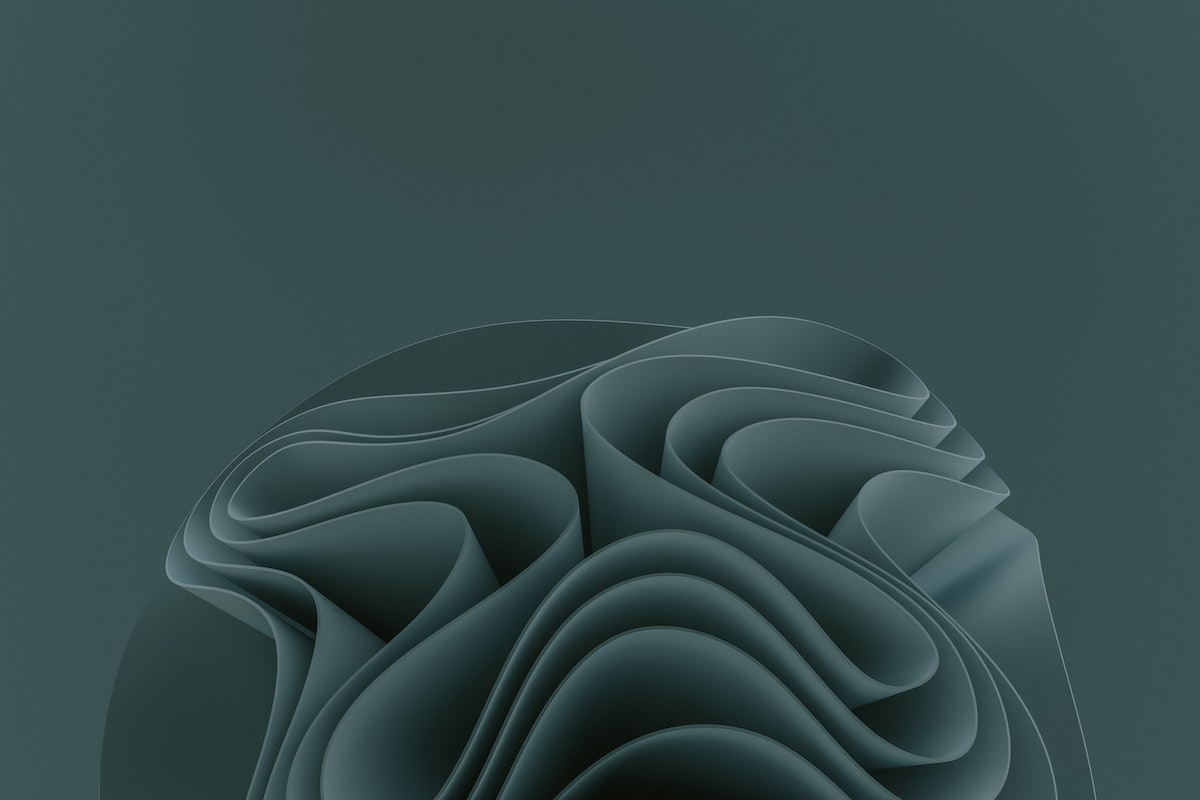
Si recientemente actualizó su computadora de Windows 10 a Windows 11, probablemente haya descubierto una serie de configuraciones y funciones nuevas en comparación con Windows 10. Una de estas funciones es "Temas", que está disponible en la pestaña Personalización de Configuración. Puede personalizar el aspecto de su escritorio de Windows 11 directamente desde aquí.
¡Te mostraremos cómo hacerlo!
Tabla de contenido
¿Cómo personalizar su PC con Windows 11 usando temas?
Para poder personalizar su PC con Windows 11, debe seguir algunos pasos antes de poder aplicar los temas. Estos son bastante simples, así que solo sígalos y será un profesional en muy poco tiempo.
1. Ve a la configuración de Personalización
- Abra el Menú Inicio presionando la tecla "Ventana" en su teclado o en el lado izquierdo de su barra de tareas.
- Busque la opción "Configuración" y haga clic en ella para abrir el menú de configuración.
- En el menú de la izquierda, ahora verá una opción llamada "Personalización". Haga clic en él para ir a la configuración de personalización.
- Otra forma de abrir la configuración de personalización es hacer clic con el botón derecho en cualquier espacio vacío de su escritorio y luego seleccionar la opción "Personalizar" en el menú que se abre.
- Ahora, cuando estés en la configuración de personalización, haz clic en “Temas” en las opciones del lado derecho.
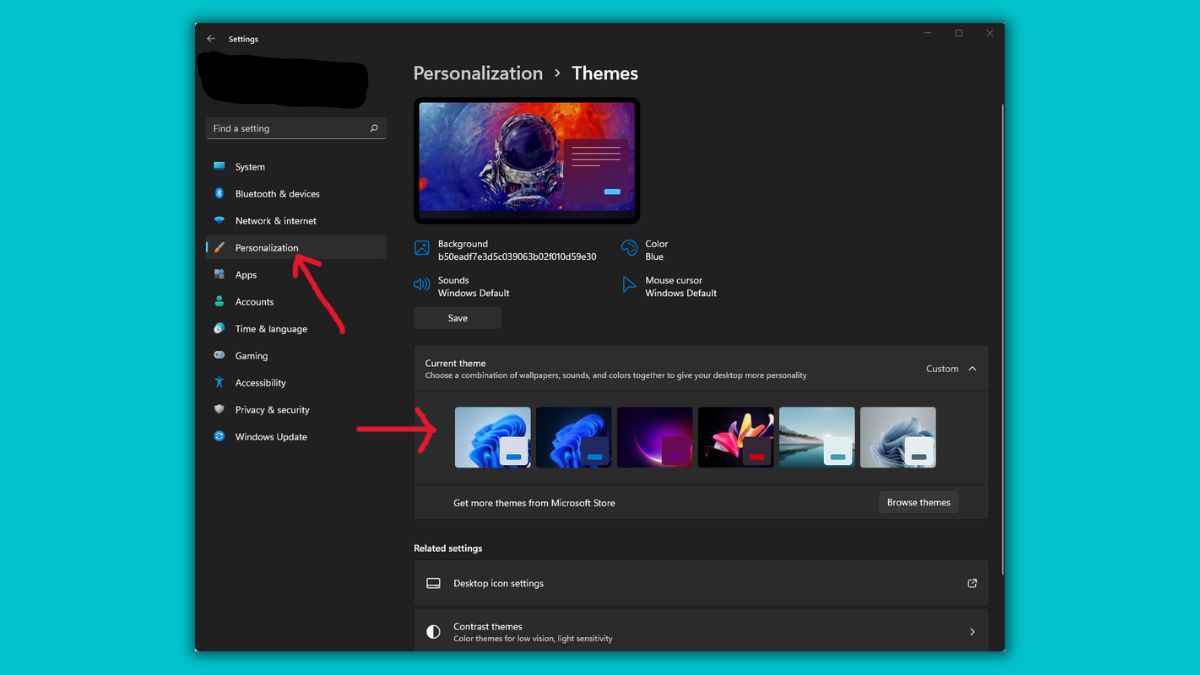
2. ¿Cómo aplicar los temas?
- Una vez que esté en el menú de temas, puede personalizar elementos individuales, como el fondo de escritorio, los colores del sistema, etc., y también aplicar un tema completo para configurar todo a la vez.
- Aquí ya encontrará una serie de temas predeterminados que puede probar.
- Solo necesita seleccionar cualquier tema de la lista, que se aplicará a todo su sistema.
- Sin embargo, primero debe instalar los temas de la Tienda Windows si desea temas adicionales.
- También puede cambiar la configuración individual de un tema en particular después de que se haya aplicado.
Los 8 mejores temas gratuitos para Windows 11
Además de los temas preinstalados, hay bastantes temas diferentes en Microsoft Store que puedes probar. Hemos enumerado los temas que creemos que son los mejores y que son gratuitos al mismo tiempo.
Aquí está nuestra lista de los ocho mejores temas para Windows 11:
- Vector Art Premium – Para los amantes del arte
- Fauna de la India – Para los amantes de los animales
- Night Skies Premium – Para los astrónomos
- Color Pantone del año 2022: belleza abstracta
- Arte primaveral – Para los estéticos
- Paisajes Japoneses – Para los entusiastas japoneses
- Día opuesto – Para los amantes de la simetría
- Ninja Cat Holiday Escape – Un gato ninja de vacaciones
Veámoslos uno por uno.
Vector Art Premium: Para los amantes del arte
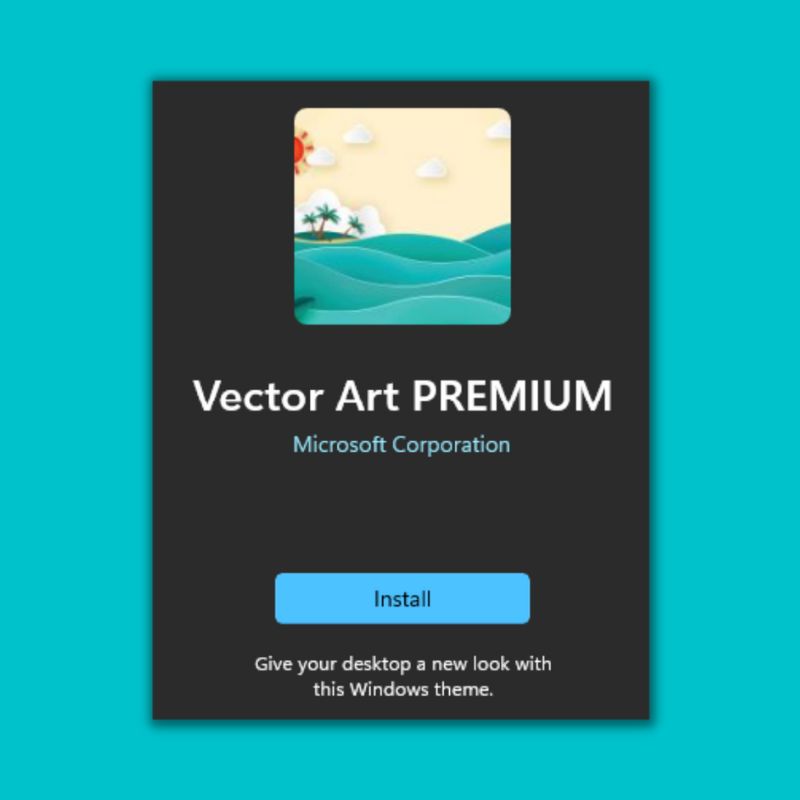
Este paquete de temas de Windows 11 consiste en un arte vectorial realmente detallado que hará que su escritorio se vea como un marco de arte en un museo. También cambia los colores del tema dependiendo de la imagen de fondo actual (fondo de pantalla).
Los papeles pintados consisten en colores brillantes con patrones de alto contraste que son muy agradables a la vista. Es uno de nuestros temas favoritos de toda la lista.
Fauna de la India: para los amantes de los animales
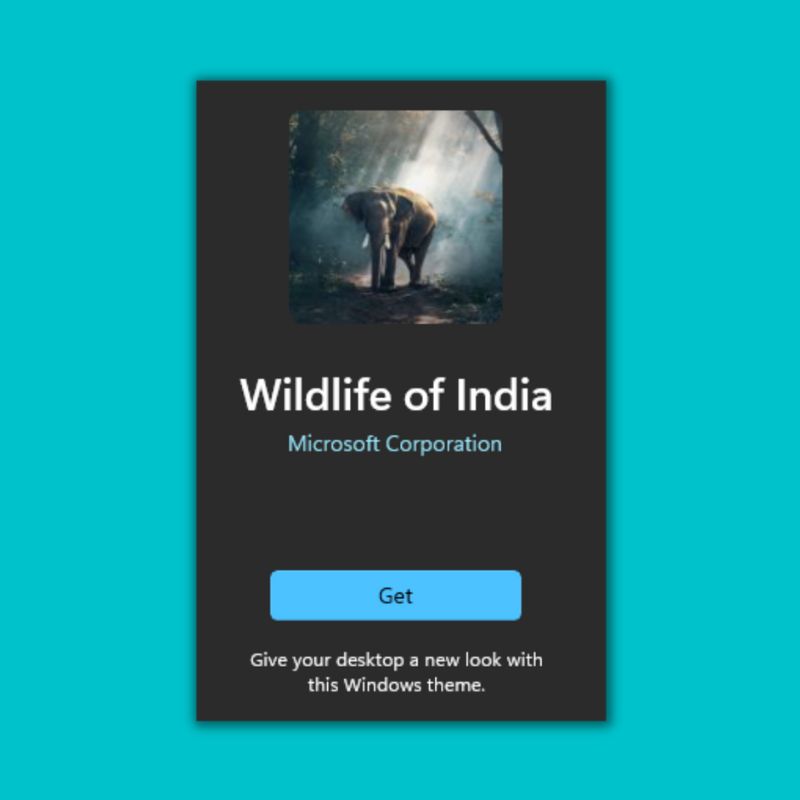
Este paquete temático especial consta de una serie de extraordinarias fotografías de animales salvajes tomadas por algunos de los fotógrafos más talentosos de la India. Después de aplicar este tema, te sentirás como si estuvieras en la naturaleza junto con todas las hermosas criaturas. También cambia los colores del tema según la imagen de fondo actual.
Los papeles pintados consisten en colores agradables de la naturaleza como el verde y el naranja, etc., todos los cuales se ven muy agradables a la vista.
Night Skies Premium: para los astrónomos
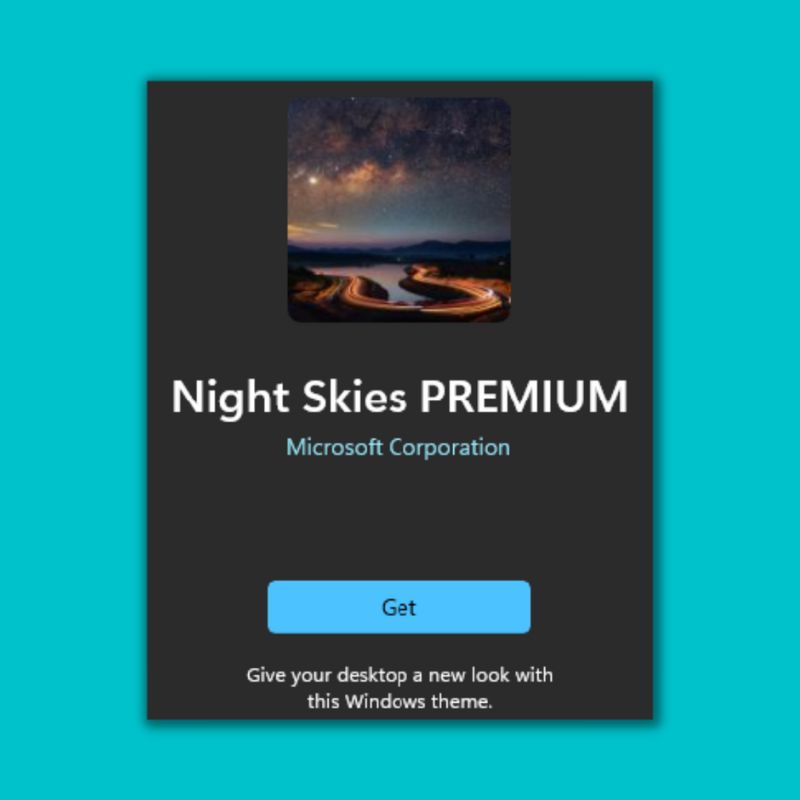
El paquete de temas Night Skies consta de una serie de fotos realmente sorprendentes que muestran los mejores paisajes nocturnos de todo el mundo. Estas fueron tomadas por algunos de los fotógrafos más talentosos de todo el mundo. Tu escritorio se convertirá en un hermoso lienzo de estrellas. Además, los colores del tema cambiarán dependiendo de la imagen de fondo/fondo de pantalla actual.

También consistirá principalmente en temas oscuros para todo el sistema operativo.
Color Pantone del año 2022: belleza abstracta
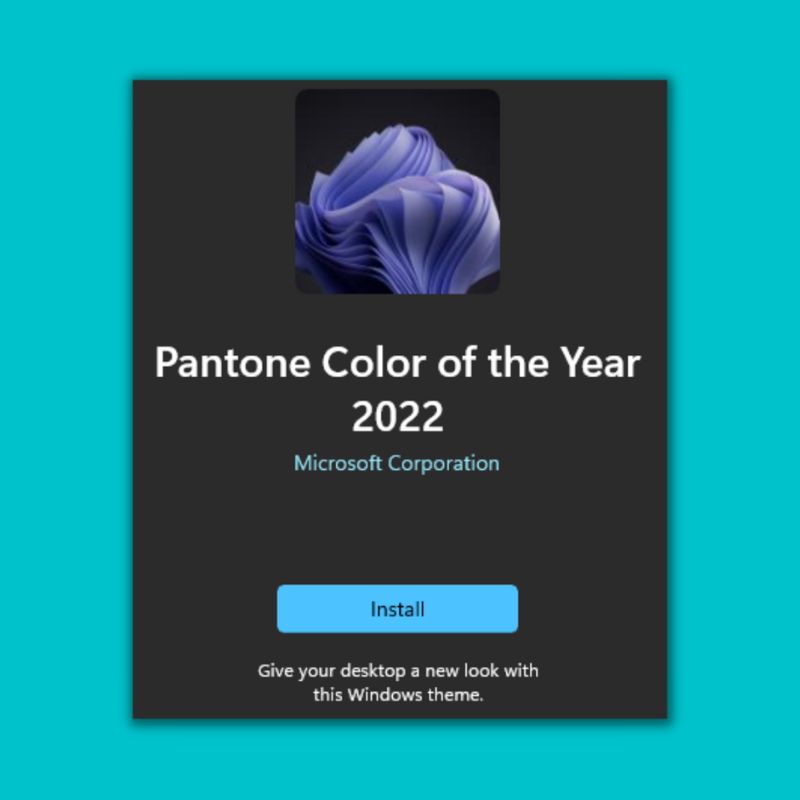
El paquete de temas Pantone es una variación de los fondos de pantalla predeterminados de Windows 11, que trae algunos colores y diseños nuevos y frescos al sistema operativo Windows 11, que ya es limpio y tiene un aspecto minimalista. Su escritorio recibirá una bocanada de aire fresco con estos atractivos fondos de pantalla y tonos.
Este tema está disponible en los modos claro y oscuro.
Arte primaveral: para los estéticos
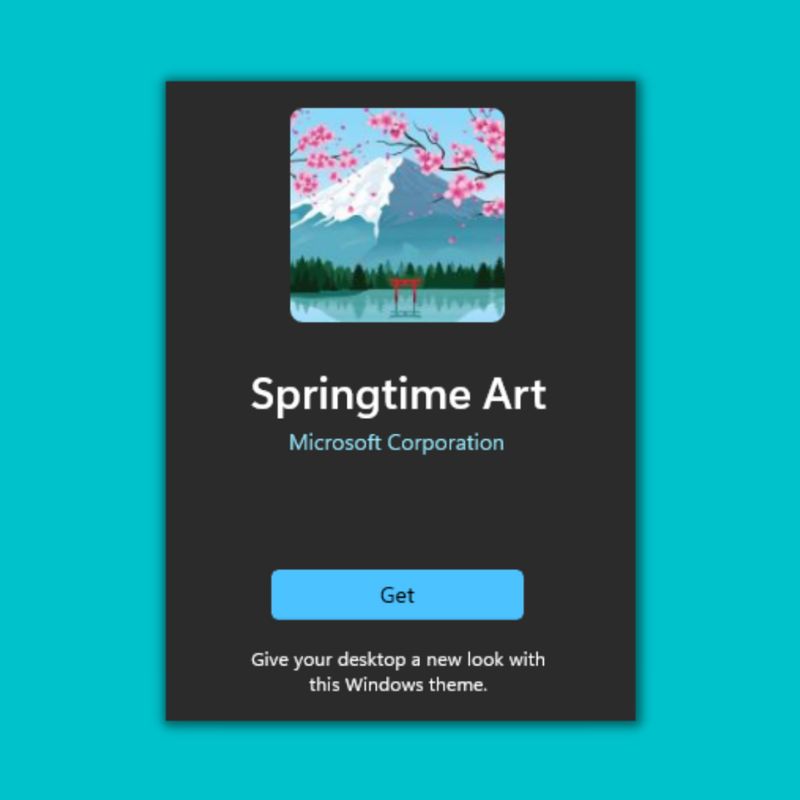
El tema Springtime Art es una colección de obras de arte realmente hermosas de todo el mundo, todas relacionadas con la primavera. En este paquete de temas encontrarás flores de cerezo, amaneceres, etc., que le darán un aspecto estético a tu escritorio.
Los colores del tema también cambian según los coloridos fondos de pantalla.
Paisajes japoneses: para los entusiastas japoneses
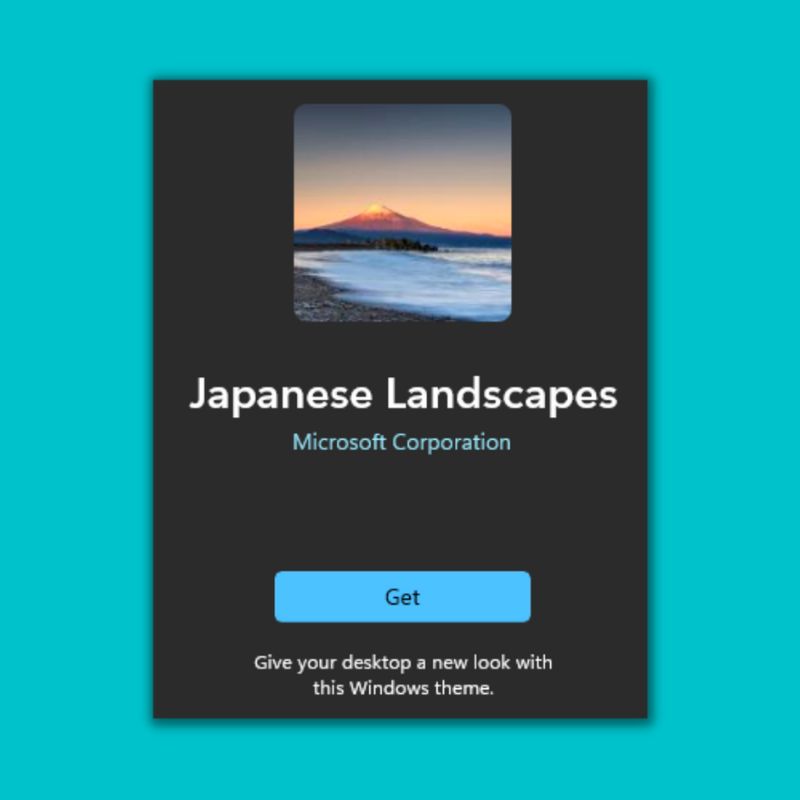
El tema Paisajes japoneses es una bendición para todas las personas interesadas en Japón y sus hermosos paisajes. Este tema es una colección de imágenes realmente hermosas de paisajes en Japón que se verán increíbles en tus escritorios. El monte Fuji también está incluido. Los colores del tema también cambian según los fondos de pantalla.
Día opuesto: para los amantes de la simetría
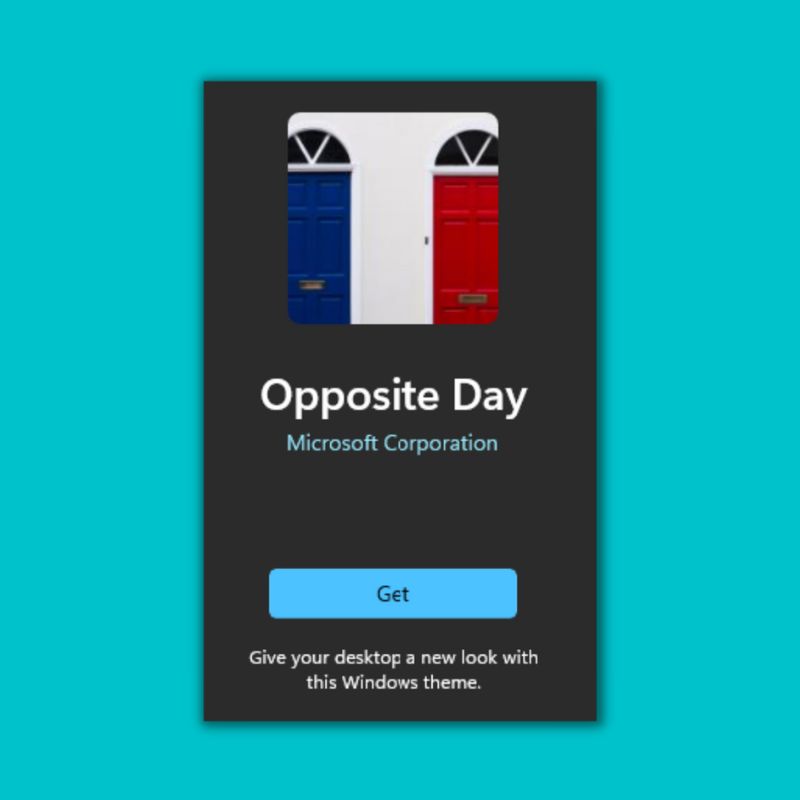
El tema de Opposite Day es un concepto muy interesante. Combina colores contrastantes para crear un diseño simétrico visualmente atractivo que luce único en su escritorio.
Los colores del tema cambian según los fondos de pantalla y admiten los modos oscuro y claro.
Ninja Cat Holiday Escape: Un gato ninja de vacaciones
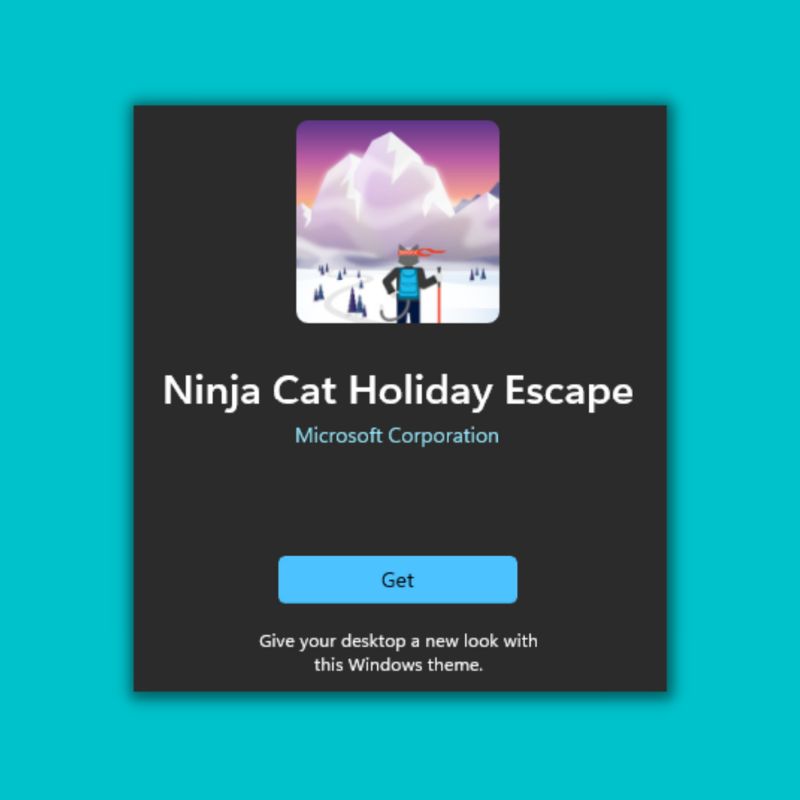
Es solo un gato de vacaciones que resulta ser un ninja. Diseños muy interesantes con un lindo gato que aparentemente es un ninja. Se la puede ver disfrutando de las vacaciones en diferentes lugares y celebrando su tiempo libre en el trabajo. Los diseños se ven muy bien en un escritorio limpio.
Los colores del tema cambian según los fondos de pantalla y admiten los modos oscuro y claro.
Los mejores temas de Windows 11 para personalizar su experiencia de Windows
Finalmente puede comenzar a personalizar su PC con Windows 11 y disfrutar de todos los temas que hemos presentado anteriormente para cambiar el estado de ánimo de vez en cuando. Windows 11 es un sistema operativo limpio y rico en funciones con varias opciones para personalizar su experiencia. Muchos temas diferentes están disponibles en la Tienda Windows además de los mencionados anteriormente. Simplemente puede ir a la opción de temas en la configuración y hacer clic en "Examinar temas" que lo llevará directamente a todos los temas disponibles. ¡Elige el que más te guste y disfruta!
Esperamos que este artículo haya sido útil. ¡Comparta sus temas favoritos de Windows 11 con nosotros en los comentarios a continuación!
Preguntas frecuentes sobre los mejores temas de Windows 11
¿Cómo cambio el fondo de mi escritorio en Windows 11?
Si desea cambiar el fondo de escritorio en Windows 11, simplemente haga clic derecho en cualquier espacio vacío en su escritorio de Windows, haga clic en " Personalizar ", luego haga clic en la opción " Fondo " y elija cualquier fondo de pantalla.
¿Funcionan los temas de Windows 10 en Windows 11?
Sí, afortunadamente, la mayoría de los temas de Windows 10 se trasladaron a Windows 11 y funcionan sin problemas. Si bien no puede obtener una vista previa de estos temas, simplemente puede instalarlos y funcionarán bien. Pero no hay mucha elección. Le sugerimos que se ciña a los temas de Windows 11 como los que hemos enumerado en este artículo.
¿Dónde se encuentran los temas de Windows 11?
Todos los temas que ha instalado en Windows 11 se muestran en la sección Temas, que se encuentra en Configuración de personalización a la que puede acceder haciendo clic con el botón derecho en un espacio vacío en su escritorio de Windows 11.
